Aby dokonać aktualizacji w zakresie rodzaju prowadzonej działalności gospodarczej należy wypełnić i złożyć do dowolnego urzędu miasta/gminy wniosek CEIDG-1 wniosek o zmianę wpisu w centralnej ewidencji i informacji o działalności gospodarczej.
Zarówno klienci posiadający konto w serwisie ifirma.pl, jak również ci, którzy nie posiadają w nim konta, wniosek CEIDG-1 znajdą na stronie serwisu ifirma.pl wchodząc w pasek zakładek znajdujący się w prawym górnym rogu obok opcji logowania.
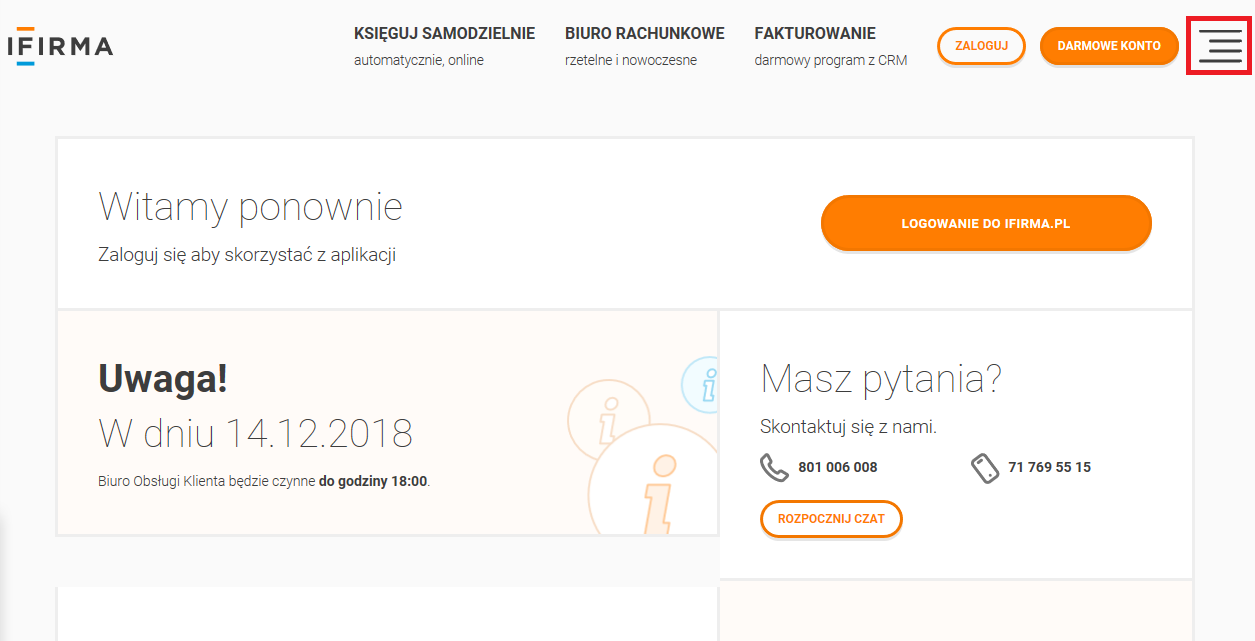
Następnie po rozwinięciu tego paska należy przejść do zakładki Własna firma ➡ Rejestracja firmy.
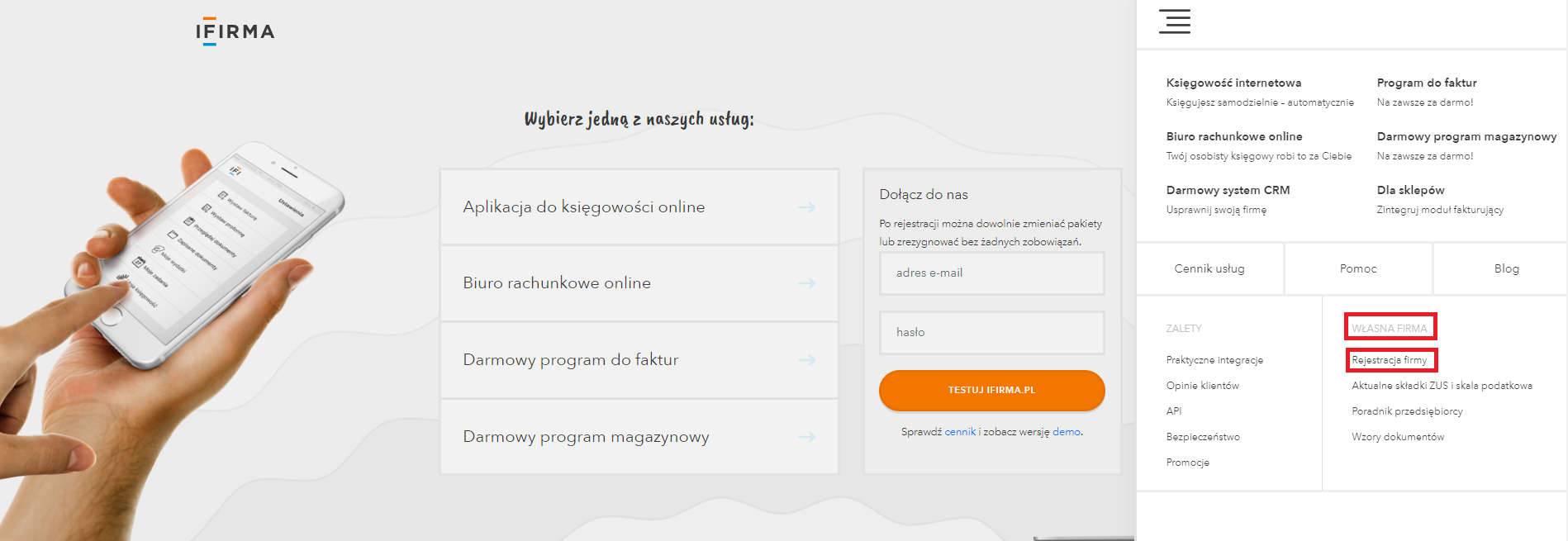
Dalej przedsiębiorca wybiera opcję Wypełnij CEIDG.
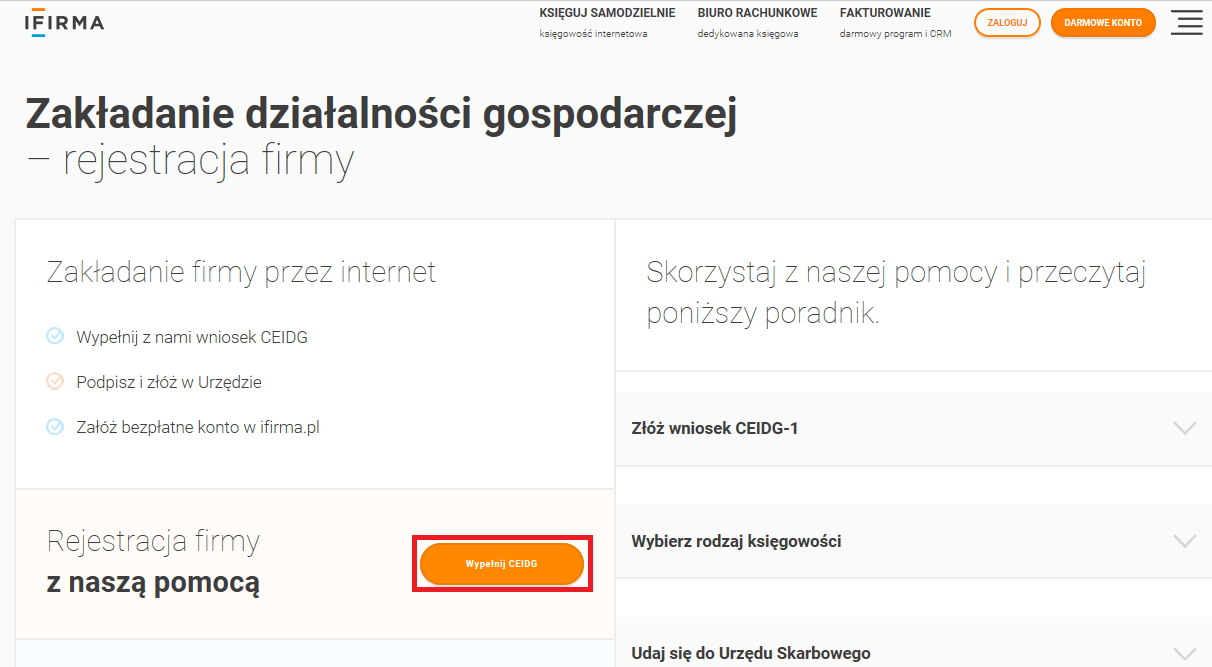
Spowoduje to, iż zostanie przeniesiony na stronę CEIDG. Klienci posiadający konto w serwisie ifirma.pl/ceidg (nie w serwie do samodzielnej księgowości ifirma.pl) logują się na swoim koncie poprzez skorzystanie z opcji zaloguj dostępnej w górnym prawym rogu strony, przed wypełnianiem wniosku.
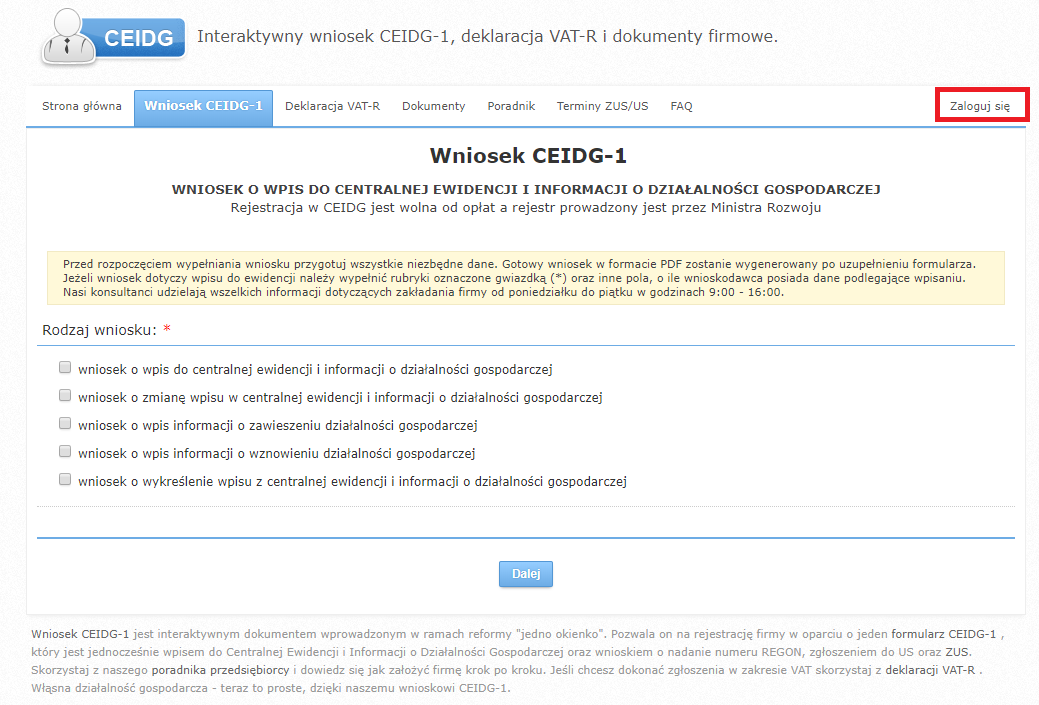
W części Rodzaj wniosku należy zaznaczyć checkbox wniosek o zmianę wpisu w centralnej ewidencji i informacji o działalności gospodarczej. Następnie wybieramy z listy właściwy dla swojego miejsca zamieszkania urząd skarbowy. Nie wpisujemy tutaj danych osobowych danego naczelnika, a jedynie nazwę instytucji na przykład Urząd Skarbowy Wrocław – Krzyki. Nie musimy wypełniać pola Aktualny naczelnik urzędu skarbowego właściwy w zakresie podatku dochodowego od osób fizycznych, ponieważ będzie on taki sam jak poprzednio wskazany w polu Naczelnik urzędu skarbowego właściwy do spraw ewidencji podatników. Po wskazaniu powyższych danych w polu Data powstania zmiany należy podać datę, od kiedy stan faktyczny jest inny, niż był do tej pory. Może to być data teraźniejsza, bądź data wstecz do 7 dni. W przypadku, gdy termin ten jest bardziej odległy należy najpierw skontaktować się z Urzędem Skarbowym, a dopiero potem zaktualizować wniosek CEIDG.
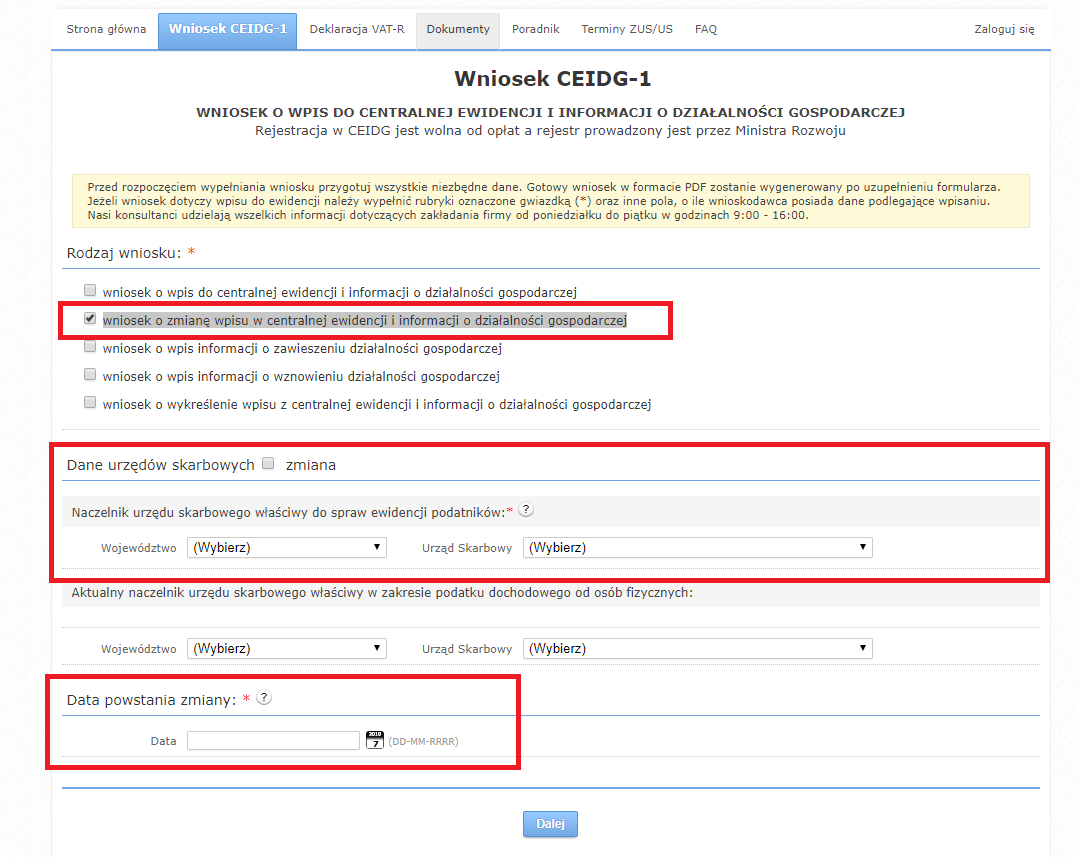
Na następnej stronie wniosku podajemy dane identyfikacyjne przedsiębiorcy. Określamy Płeć M – mężczyzna, K – kobieta.
W części Dane osobowe wypełniamy pola oznaczone czerwoną gwiazdką. W przypadku gdy przedsiębiorca nie posiada nr NIP i REGON zaznacza checkbox pod miejscem na jego wpisanie Nie posiadam nr NIP, Nie posiadam nr REGON. W przypadku cudzoziemca nie posiadającego nr PESEL, należy wpisać nr NIP, a pod miejscem na wpisanie nr PESEL zaznaczamy Nie posiadam nr PESEL.
Po wypełnieniu pozycji w Danych osobowych należy wskazać dane adresowe, przed wpisaniem nowego adresu należy zaznaczyć checkbox zmiana. Po wybraniu województwa, w polu Powiat pojawi się lista Powiatów przynależąca do wskazanego województwa. Po wybraniu pola Gmina pojawi się lista Gmin przynależąca do wskazanego Powiatu. Wybranie błędnych danych administracyjnych uniemożliwi przejście na kolejne strony wniosku.
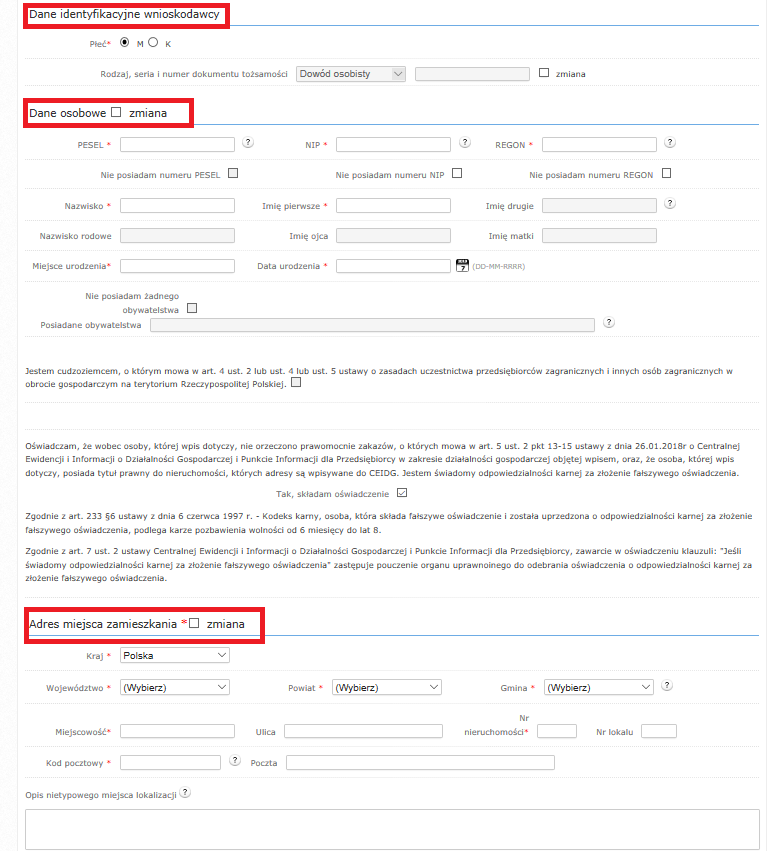
W pozycji Dane do wniosku o zmianę wpisu do centralnej ewidencji i informacji o działalności gospodarczej w polach Nazwa firmy oraz Nazwa skrócona należy podać taką samą nazwę jaką przedsiębiorca podał we wniosku o wpis do CEIDG. W innym przypadku nie ma możliwości przejścia na kolejną stronę wniosku.
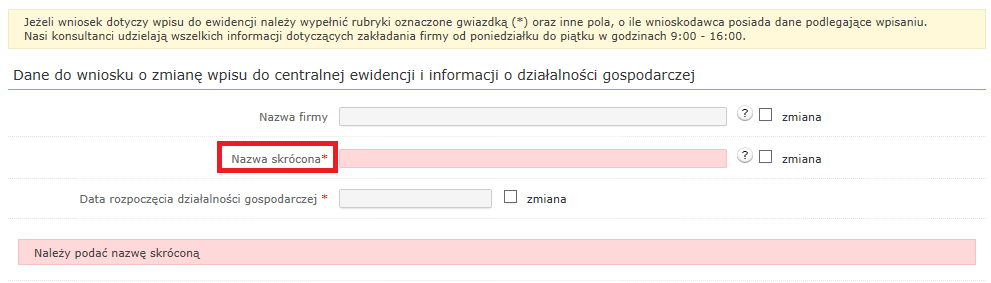
Następnie należy zaznaczyć checkbox zmiana w pozycji Rodzaj działalności gospodarczej.

Wówczas pojawi się rozszerzenie pola. Jeżeli przedsiębiorca będzie chciał dodać więcej niż 9 kodów PKD, kolejne wpisuje w załączniku CEIDG-RD, dostępnym na końcu wniosku.

Po wybraniu opcji znajdź pojawi się tabela z możliwymi do wybrania kodami PKD. Wybieramy go po zaznaczeniu opcji wybierz.
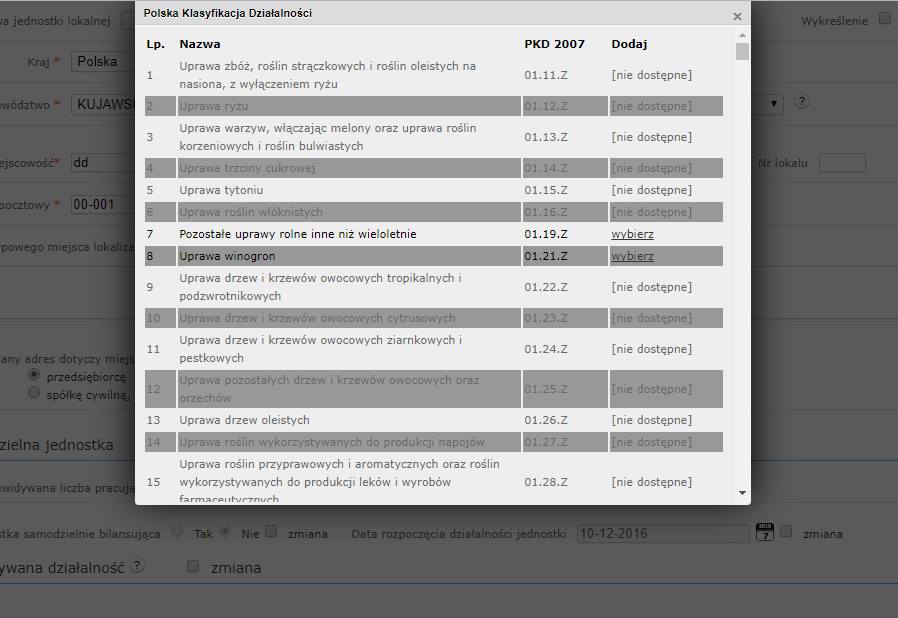
Po wybraniu kodów na dole strony wybieramy opcję dalej.
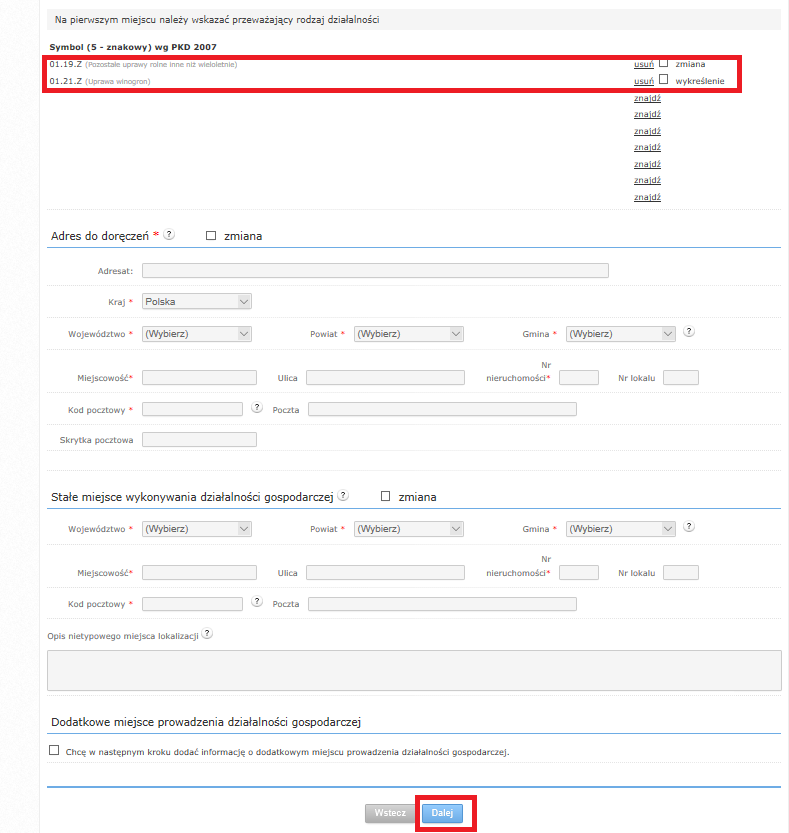
Na kolejnej stronie nie wypełniamy żadnego z pól i wybieramy na dole strony opcję dalej.
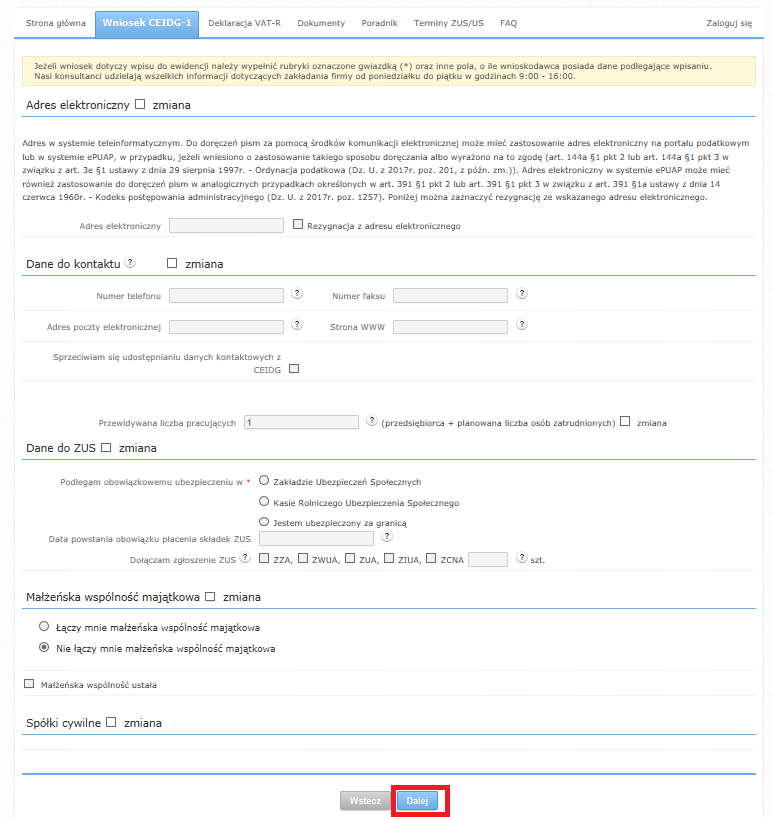
Na kolejnej stronie nie nie wypełniamy żadnego z pól i wybieramy na dole strony opcję Dalej.
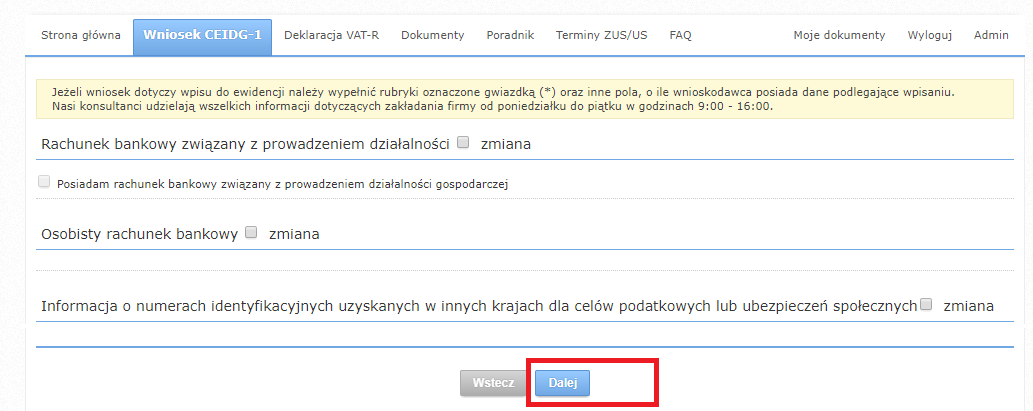
Na kolejnej stronie nie wypełniamy żadnego z pól i wybieramy na dole strony opcję Dalej.
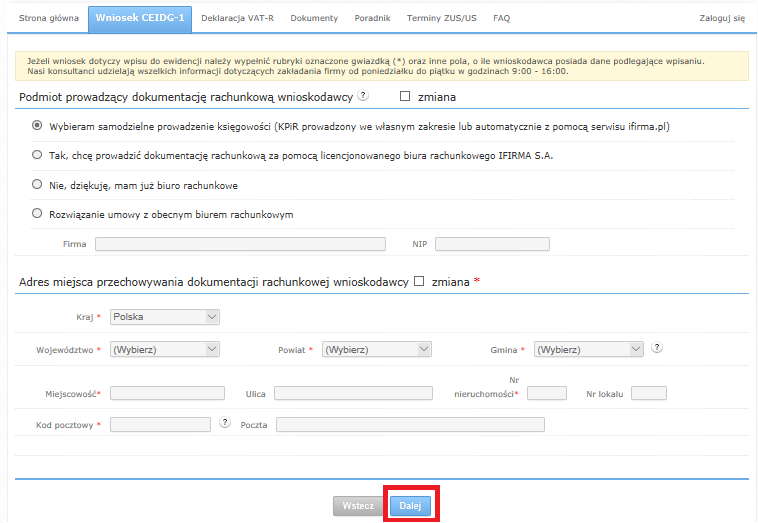
Na kolejnej stronie nie wypełniamy żadnego z pól i wybieramy na dole strony opcję Dalej.
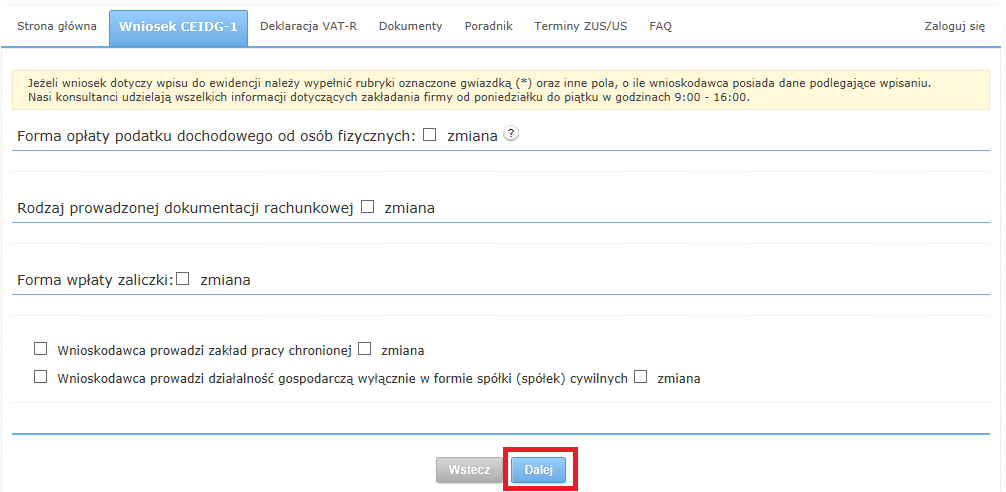
Na kolejnej stronie przedsiębiorca zaznacza checkbox CEIDG-RD w przypadku, gdy dodał wcześniej 9 kodów i chce dodać kolejny bądź kolejne kod(y).
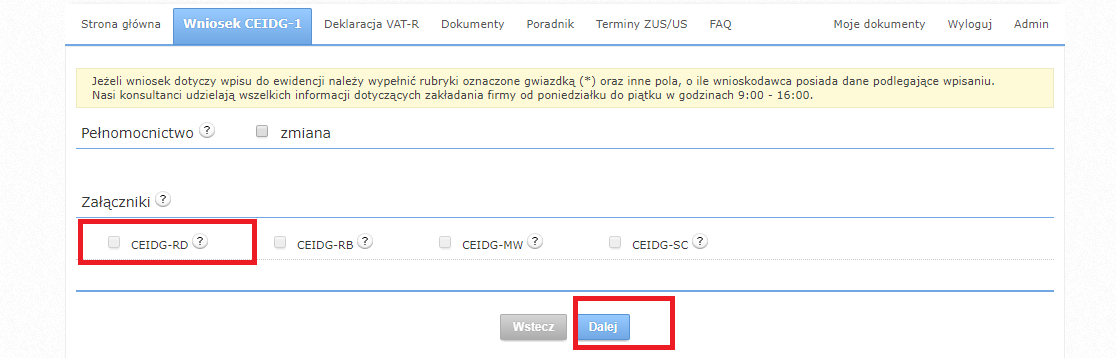
Na następnej stronie zaznaczamy checkbox zmiana.
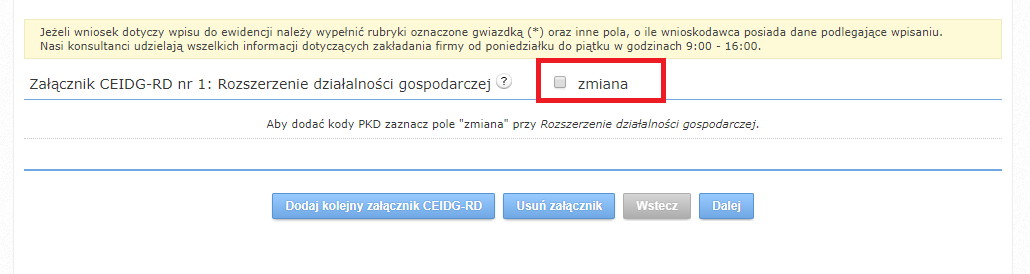
Nastąpi wówczas rozwinięcie punktu, gdzie należy dodać kolejne kody PKD, postępując analogicznie jak podczas wprowadzania kodów PKD w podstawowym wniosku CEIDG.
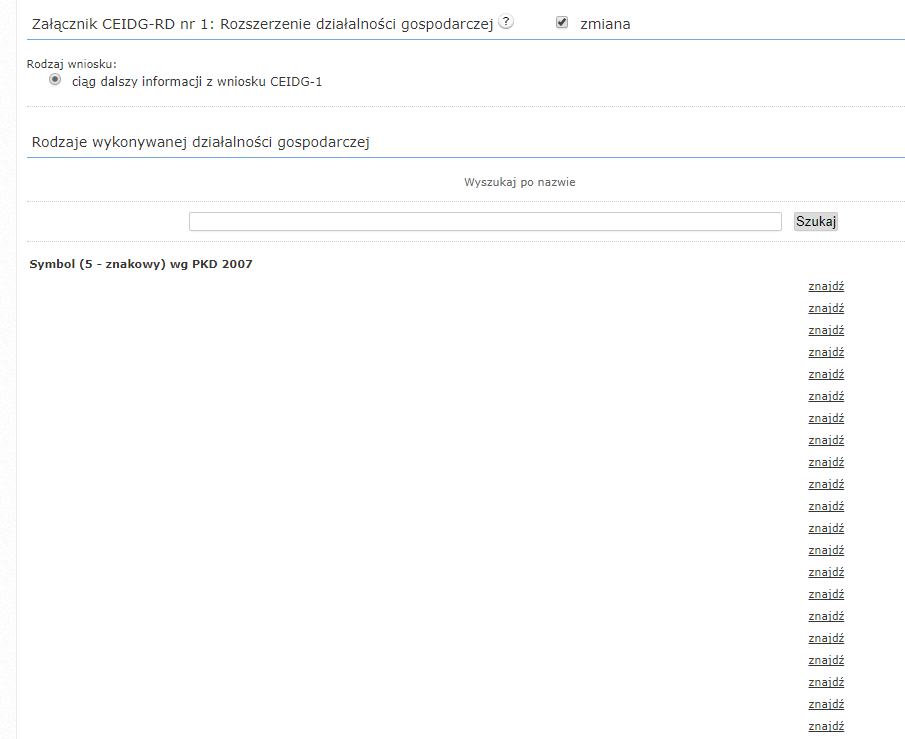
Następnie należy zaznaczyć jedną z opcji poniżej. Gdy przedsiębiorca nie chce kolejnego załącznika CEIDG-RD, nie chce usunąć już wypełnionego, ani nie chce wrócić do poprzedniej strony wybiera opcję Dalej.

Klienci serwisu będący zalogowani na koncie ifirma.pl/ceidg po wypełnieniu wniosku na następnej stronie przekierowani zostaną do ostatniego kroku opisanego poniżej. Natomiast osoby nie posiadające konta na następnej stronie wniosku będą miały możliwość dokonania rejestracji do serwisu ifirma.pl. Każdorazowo rejestracji można dokonać, jeżeli zostanie zaakceptowany regulamin. W pierwszym przypadku będą to dwa regulaminy – serwisu ifirma.pl oraz serwisu ifirma.pl/ceidg, z którymi należy się zapoznać i po zapoznaniu dopiero założyć konto.
Gdy wniosek wypełnia klient serwisu ifirma.pl, posiadający w nim konto oraz gdy nie chcemy dokonać rejestracji wybieramy opcję Nie chcę rejestracji.
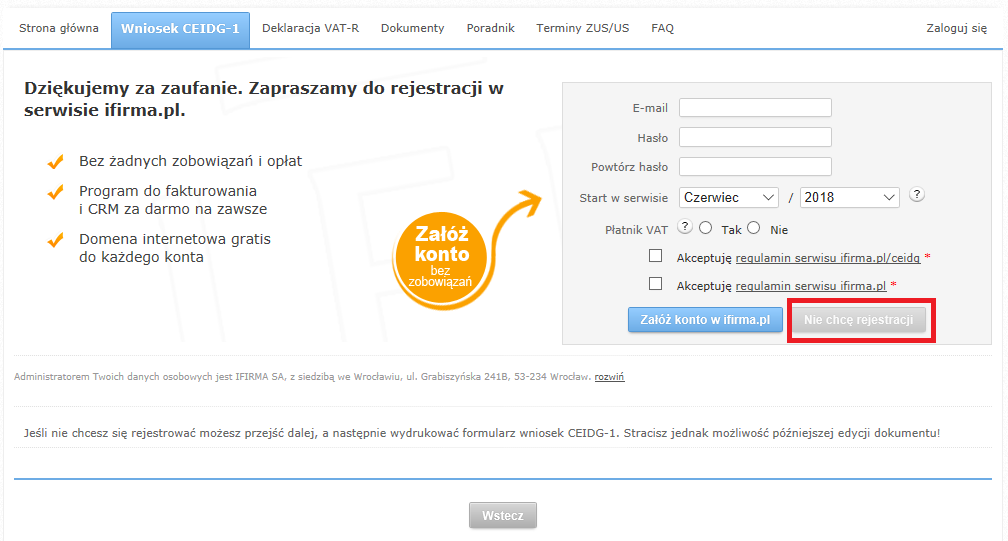
Na następnej stronie wniosku można dokonać rejestracji do serwisu ifirma.pl/ceidg. Rejestracji można dokonać, jeżeli zostanie zaakceptowany regulamin, z którym należy się zapoznać i po zapoznaniu dopiero założyć konto. Gdy nie chcemy dokonać rejestracji wybieramy opcję Nie chcę rejestracji.
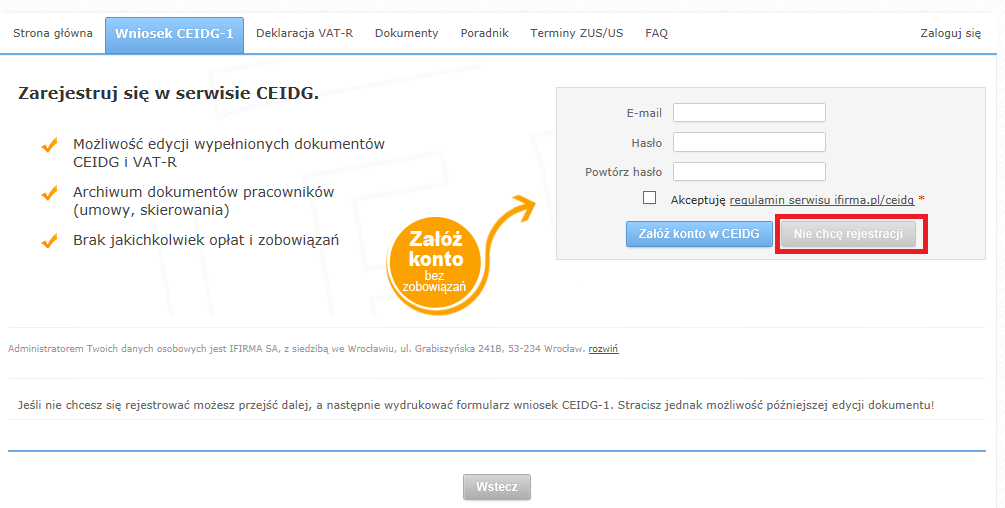
Ostatnim krokiem jest wybór, w jaki sposób chcemy pobrać wniosek CEIDG, aby dostarczyć go do urzędu.
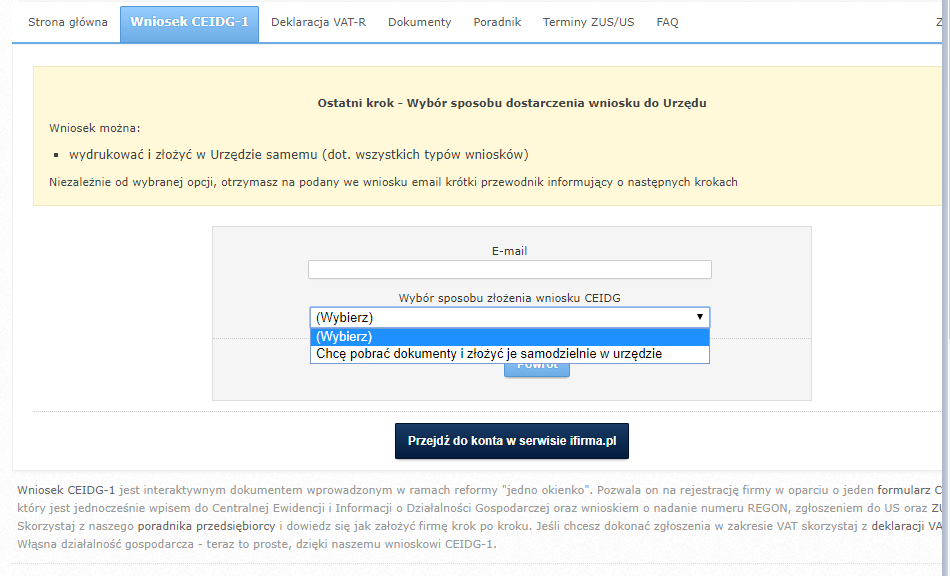
Pojawią się wówczas dwie możliwości zakończenia wypełniania wniosku. Wyślij mailem, po wybraniu tej opcji wypełniony wniosek zostanie przesłany na wskazany przez Państwa powyżej adres e-mail (proszę nie podawać tu adresu Urzędu Miasta/Gminy, ale adres osoby wypełniającej wniosek). Po wybraniu opcji Wydrukuj dokument wypełniony wniosek CEIDG zostanie zapisany w PDF. Bez względu na wybraną opcję wniosek należy wydrukować, podpisać i zanieść do dowolnego Urzędu Miasta/Gminy na terenie całego kraju.

Wnioski wypełniane przez osoby zalogowane w serwisie ifirma.pl/ceidg, dostępne są w zakładce Moje dokumenty. W każdej chwili wniosek można edytować lub ponownie wydrukować.

Autor: Magdalena Szpilka-Drifkowska – ifirma.pl
Popularne w kategorii:
Aktualizacja działalności (CEIDG-1 / VAT-R)
Najnowsze w kategorii:
Aktualizacja działalności (CEIDG-1 / VAT-R)
- Wnioski CEIDG_1, VAT-R oraz ZUS ZZA, ZUA a Konto Przedsiębiorcy na biznes.gov.pl
- Wniosek CEIDG-1 – zamknięcie działalności gospodarczej
- Formularz VAT-R- zmiana sposobu rozliczania w podatku VAT z kwartalnego na miesięczny
- Formularz VAT-R- zmiana sposobu rozliczania w podatku VAT z miesięcznego na kwartalny
- Wniosek CEIDG-1 dotyczący zmiany formy opodatkowania










